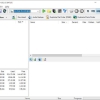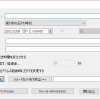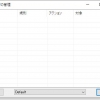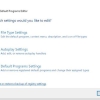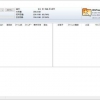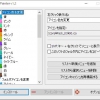DiskInfo:フォルダー内のファイル占有率を表示できる
フォルダー内のファイル占有率を表示できる『DiskInfo』の紹介です。
DiskInfo
DiskInfo は、指定したドライブのフォルダー内のファイル占有率を表示できます。
DiskInfo の主な機能は、以下のとおりです。
- 3ペインスタイルでフォルダ毎の使用量・使用率を一覧表示。
- 拡張子別、期間別でも表示可能。
- 解析結果を保存し過去の解析結果と比較表示することも可能。
- 解析結果を EXCEL、CSV ファイルにエクスポート可能。
- 不要なフォルダーやファイルを削除する事も可能。
記事を作成もしくは更新時点でのバージョン:3.3.7
入手方法
下記から「DiskInfo」をダウンロードします。
DiskInfo – Vector
DiskInfo – 窓の杜
インストール手順
ダウンロードした ZIP ファイルを解凍してできたフォルダを好きな場所に置くだけです。
あとは、フォルダの中にある「DiskInfo3.exe」をダブルクリックで起動します。
使い方
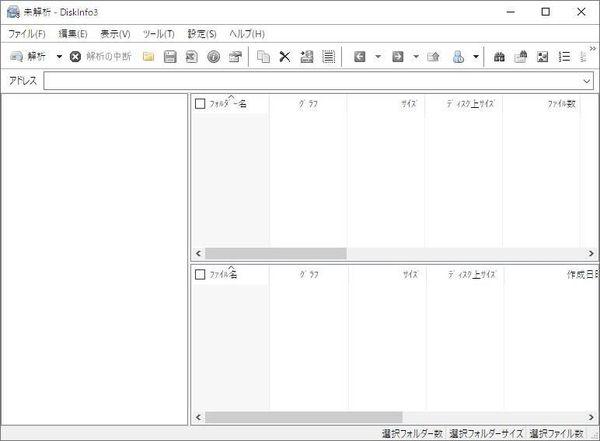
メイン画面です。
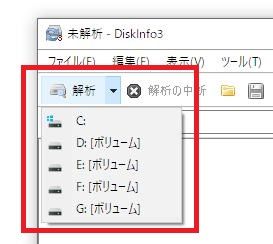
使い方は簡単。
メニューやツールボタンから「解析」を選択し、
使用状況を解析したいドライブを選択するだけです。
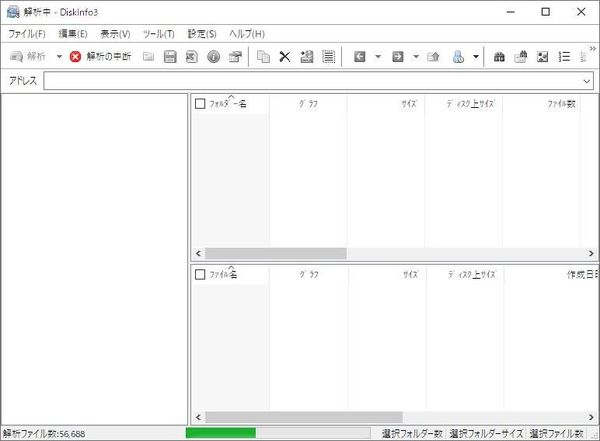
解析中は画面下のステータスバーに解析ファイル数などが表示されます。
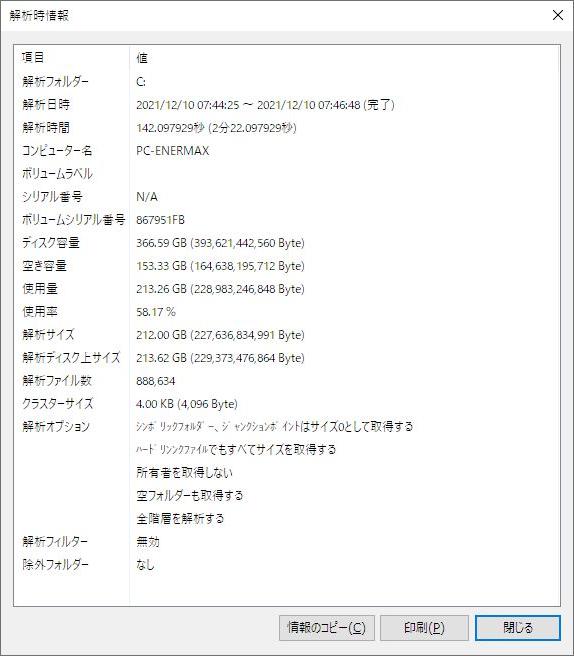
解析が完了すると上のような画面がポップアップ表示されます。
後からもツールボタンの「情報」から再確認可能です。
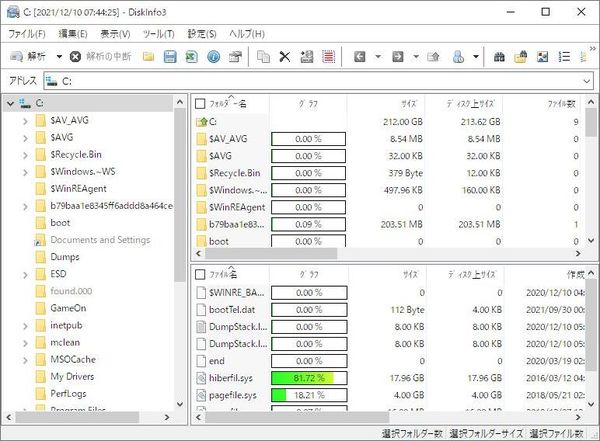
解析結果は、3 ペインスタイルで表示されます。
左ペインに指定したドライブ内のフォルダー構成がツリー表示されます。
ツリー上でフォルダーを選択すると、
対象フォルダー内での子フォルダーの占有率を右上ペインで、
対象フォルダー内での各ファイルの占有率を右下ペインで確認できます。
占有率は、棒グラフと数値で表示され、
子フォルダーのサイズや子フォルダー内のファイルや孫フォルダーの総数も同時に表示されます。
また、フォルダーツリーの右クリックメニューなどから
「拡張子別サイズ」を実行すると、
選択フォルダー内でのファイルの占有率を拡張子ごとに一覧表示し、
各拡張子をもつファイルの総サイズや総数を占有率の棒グラフとともに確認できます。
一覧上から不要なフォルダーやファイルを削除する事も可能。
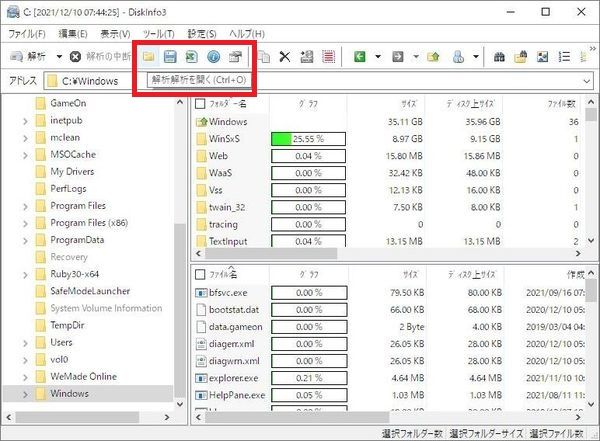
左から
「解析結果を開く」
「解析結果を保存」
「EXCELへエクスポート」
「解析時の情報」
「プロパティの表示」
を行えます。
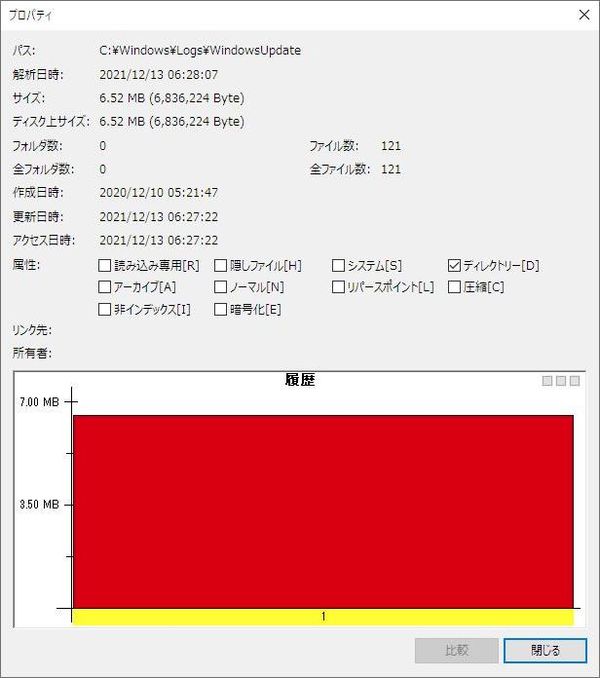
プロパティを選択すると上のような感じで表示されます。
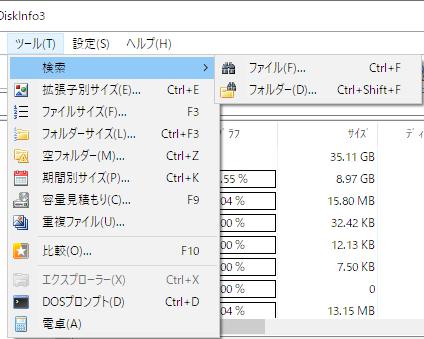
ツールメニュー
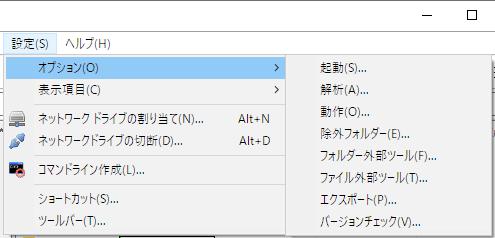
オプションメニュー
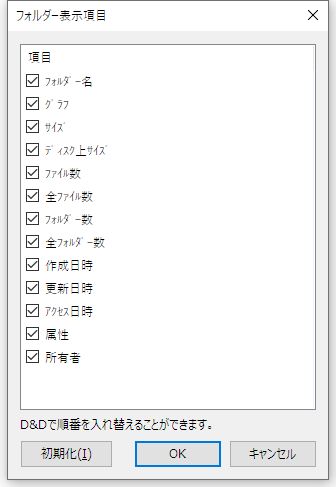
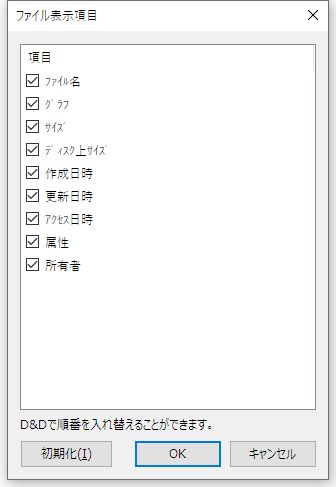
ペインでの表示項目の選択と標準も変更可能。
対応OS
64 bit 版を含む Windows 7/ 10/